
CorelDRAW を使用して回転凧のグラデーション ライン フラット パターンを作成する方法を知りたい場合は、このチュートリアルで詳細なガイダンスが提供されます。このチュートリアルでは、基本的な形状の作成からグラデーションや回転効果の適用までのプロセスを段階的に説明します。このチュートリアルに従うことで、CorelDRAW を使用して目を引くフラット パターンを作成する方法を簡単に学ぶことができます。
1. まず、パスまたはグラフィックの 2 つのセクションを描画し、ストロークのみを残します。
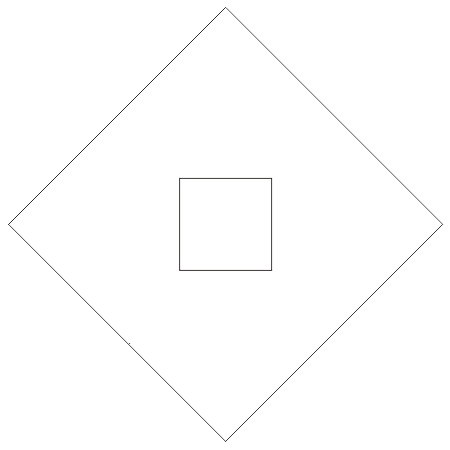
2. 次に、ツールボックスで[ブレンドツール]を選択し、ブレンドの開始オブジェクト上でマウスの左ボタンを押したまま、それを終了オブジェクトまでドラッグし、マウスを放します(難しい場合)。選択、最初に選択ツールを使用して両方を同時に選択し、その後ブレンド操作を実行できます)。
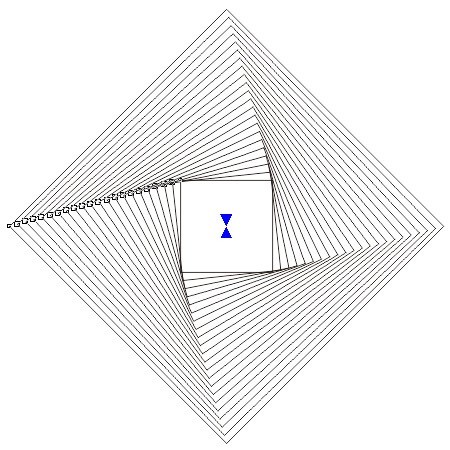
3. ニーズに合わせて、ブレンドステップ数を 20 ステップまたは必要に応じて設定します。

4. 選択ツールを使用して、開始オブジェクトまたは終了オブジェクトを任意に移動できます。
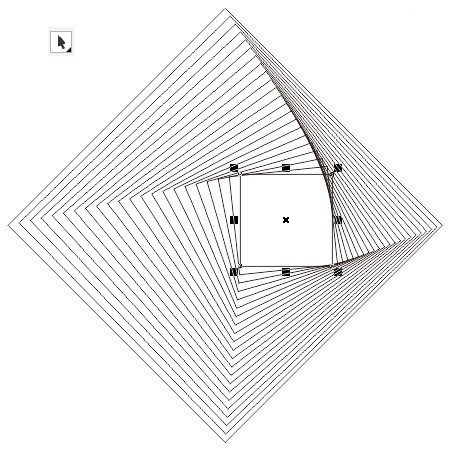

5. または、元のオブジェクトをひねってアンカーポイントを調整するだけで、中間のすべてのステップが自動的に生成されます。
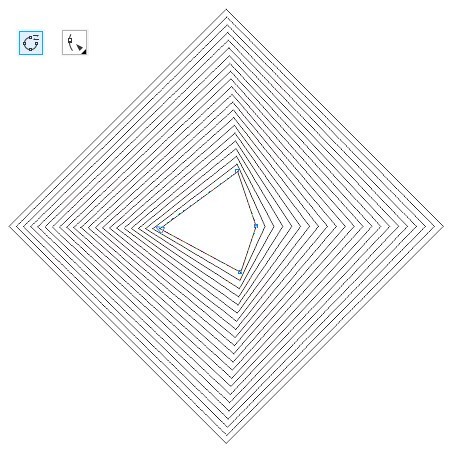
図に示すように、オブジェクトの作成の開始または終了時に、開始形状と終了形状の色を変更できます。
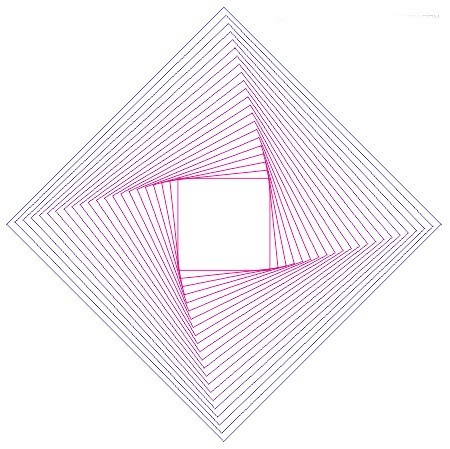
プロパティ バーで、ステップ数を 50 に調整し、ブレンド回転角度を 170 度に設定し、直接ブレンドを選択します。これらのプロパティを設定すると、効果は次の図のようになります。
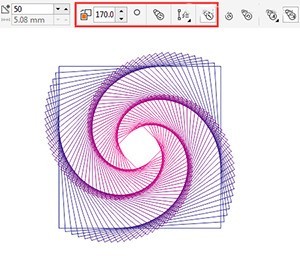
以上がCDR を使用して回転カイト グラデーション ライン プレーン パターンを作成する方法 CDR チュートリアルの詳細内容です。詳細については、PHP 中国語 Web サイトの他の関連記事を参照してください。